Windows7系统创建无线网络连接的方法(图文教程)
摘要:Windows7系统如何创建无线网络连接?打开开始菜单,点击“控制面板”。点击“网络和Internet&...
Windows 7系统如何创建无线网络连接?
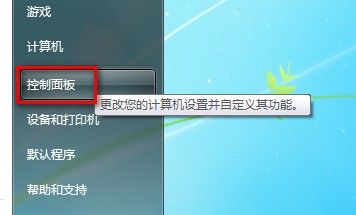
打开开始菜单,点击“控制面板”。

点击“网络和Internet”。点击“网络和共享中心”。

点击“设置新的连接或网络”。
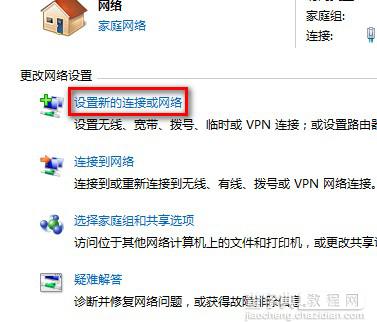
选择“连接到Internet",点击“下一步”。
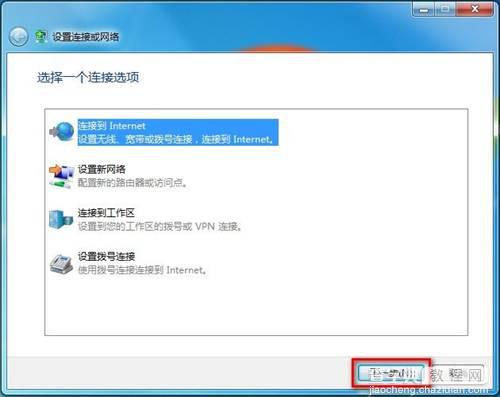
单击“无线”。
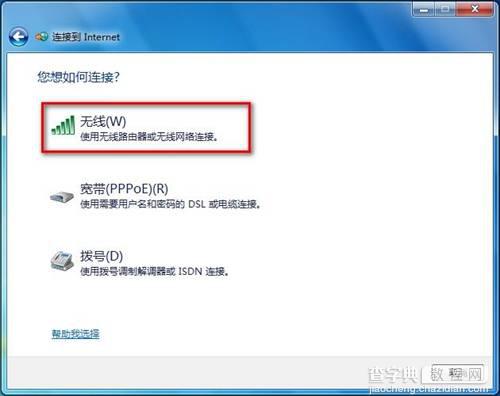
桌面右下角出现搜索到的无线网络,选择要连接的无线网络点击“连接”。
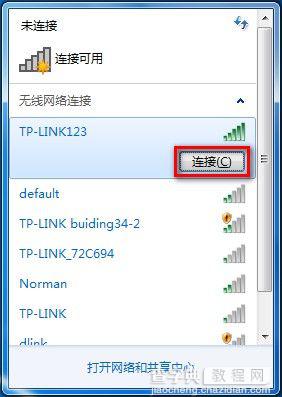
如果无线网络有密码,则输入密码后连接即可。
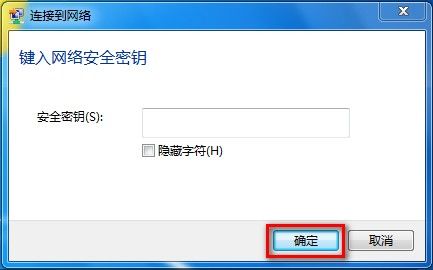
注:无线网络可以直接点击右下角的无线网络标识进行连接。
【Windows7系统创建无线网络连接的方法(图文教程)】相关文章:
★ win10系统开机需修复网络才能上网的原因及两种解决方法图文教程
★ win7系统快捷方式被某应用程序强制关联的原因及解决方法图文教程
★ Win10无法安装英雄联盟怎么办?win10系统无法安装LOL的四种解决方法图文教程
★ windows10系统电脑提示以太网没有有效的ip配置的解决方法图文教程
★ 重装win7系统后笔记本无法识别无线网卡的原因及解决方法
★ windows7系统下给WORD2010设置打开密码的方法
